1、打开powerpoint ,进入其主界面;
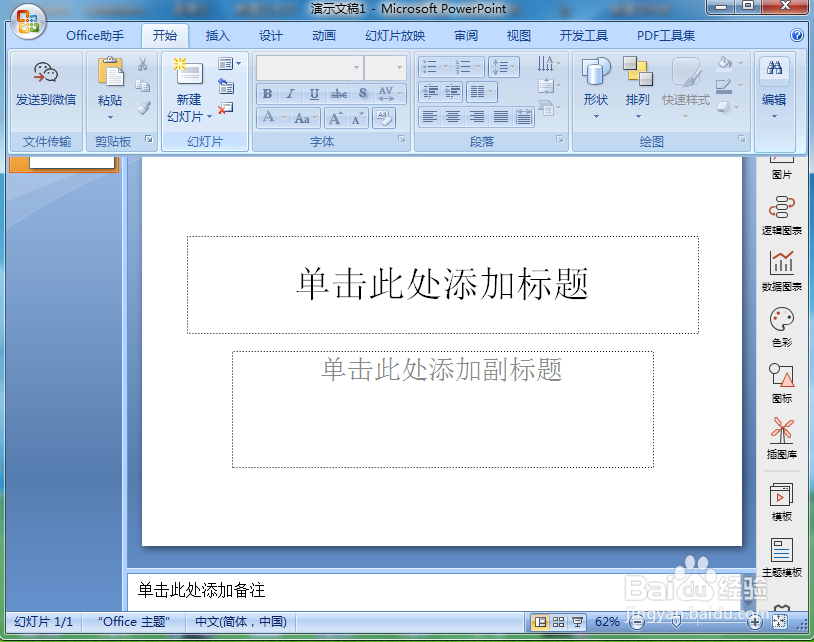
2、将单击此处添加标题和副标题两个输入框删除;
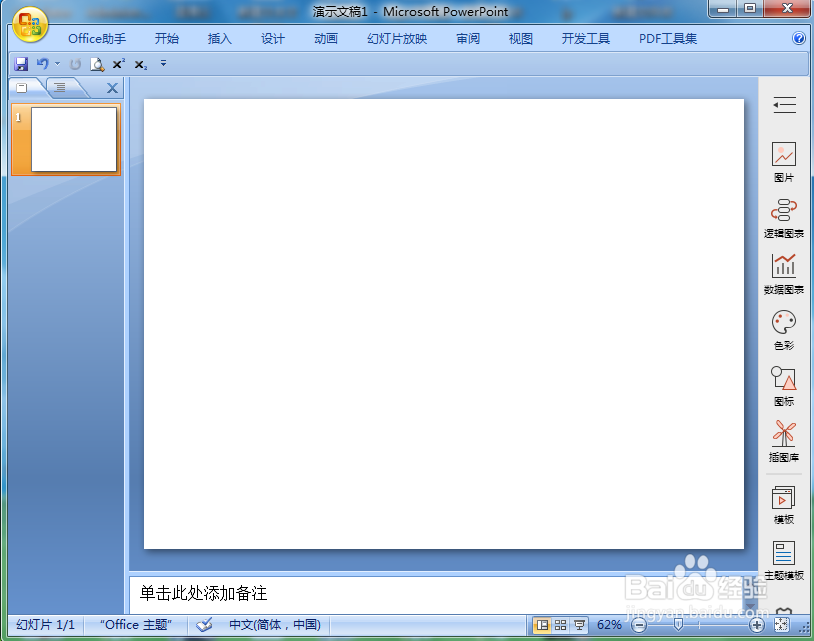
3、点击插入,选择形状工具,在星与旗帜中点击五角星;
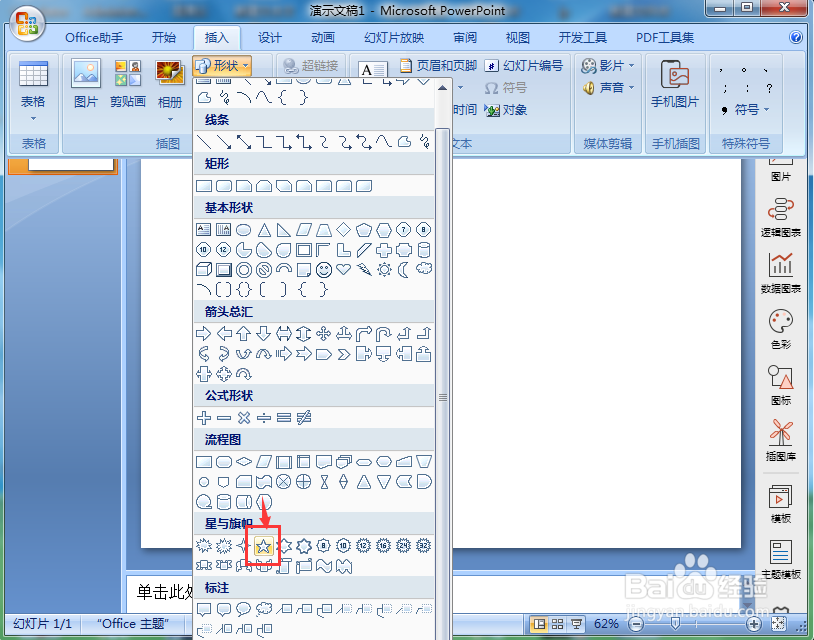
4、按下鼠标左键不放,拖动鼠标,画出一个五角星;
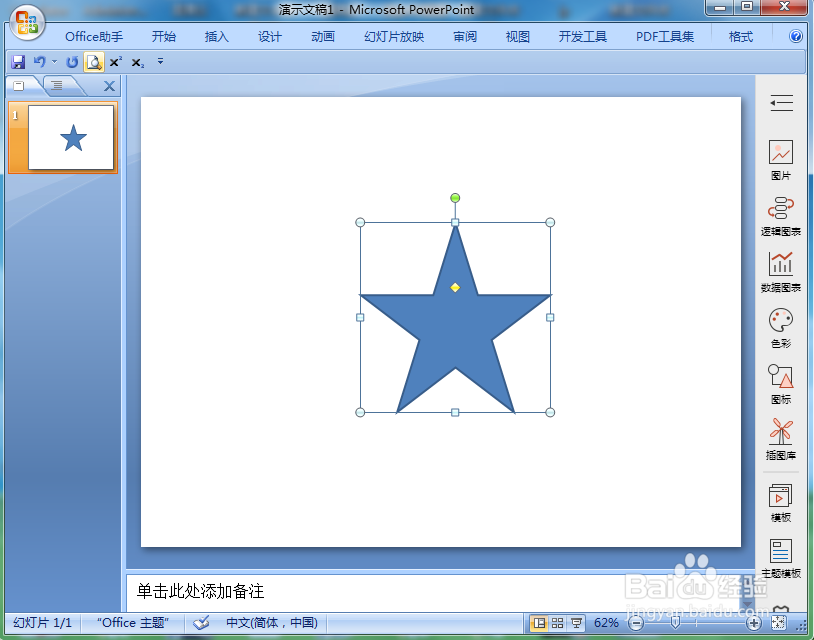
5、点击形状轮廓和形状填充,选择需要的红色;

6、点击形状效果,选择预设,添加一种预设样式;
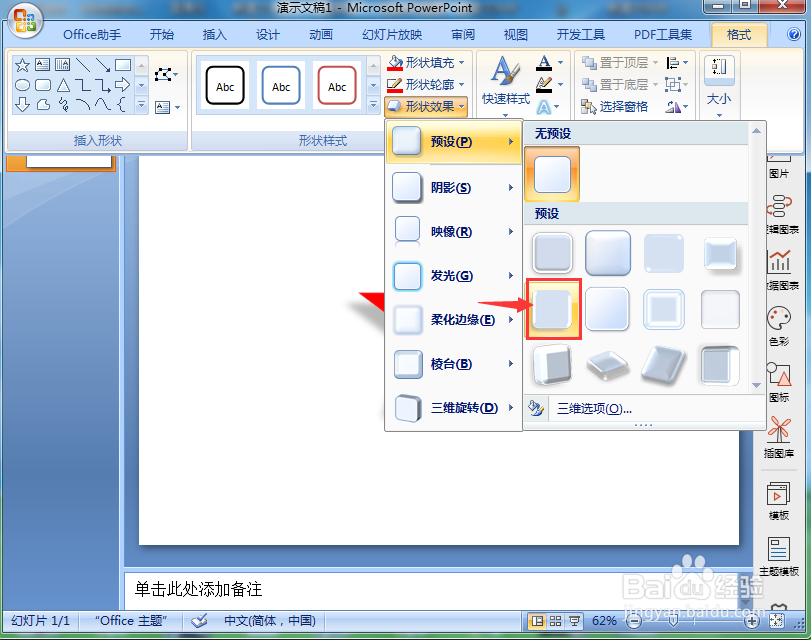
7、我们就在powerpoint2007中创建好了一个带阴影的红色五角星。

时间:2024-10-12 08:35:12
1、打开powerpoint ,进入其主界面;
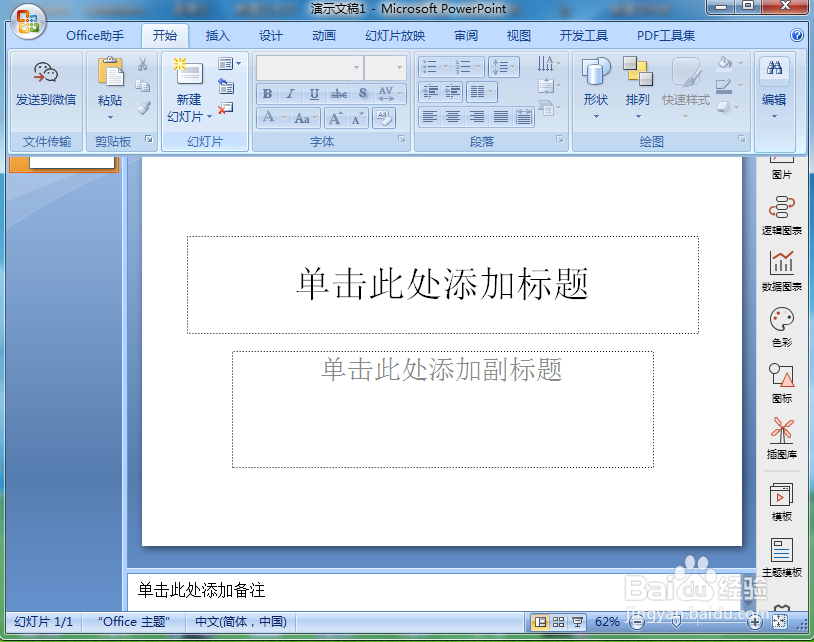
2、将单击此处添加标题和副标题两个输入框删除;
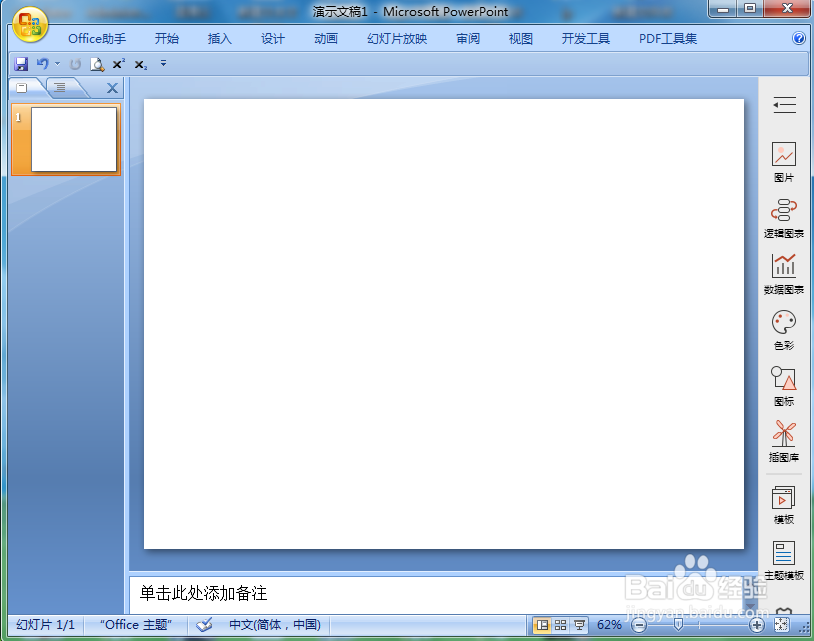
3、点击插入,选择形状工具,在星与旗帜中点击五角星;
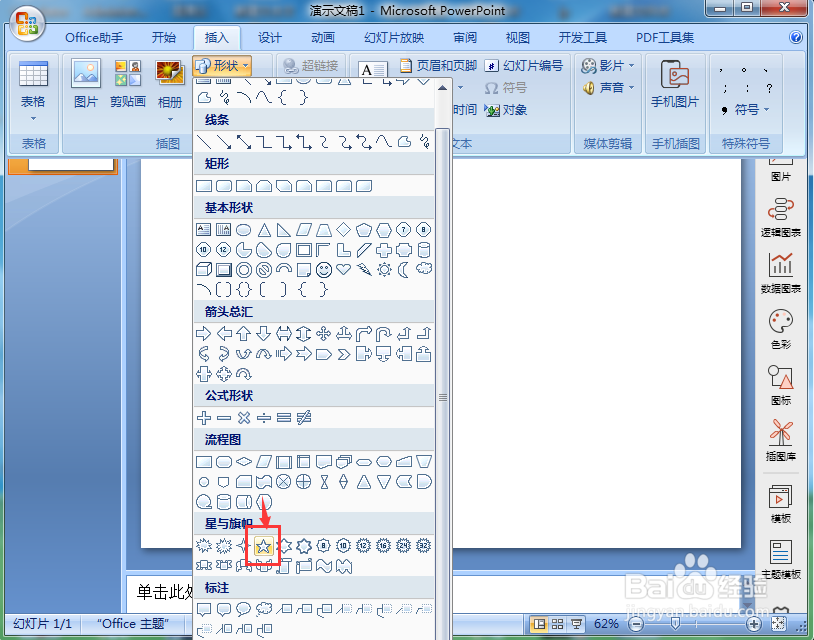
4、按下鼠标左键不放,拖动鼠标,画出一个五角星;
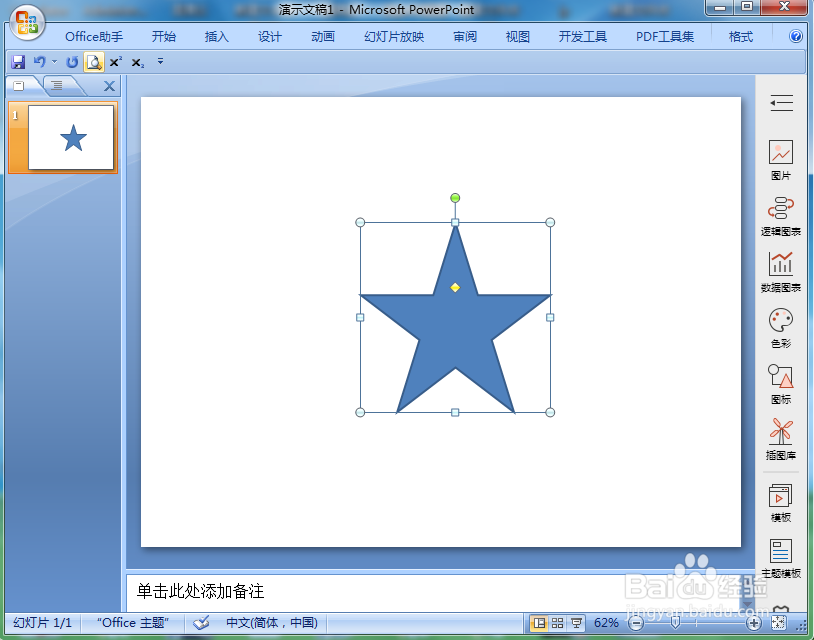
5、点击形状轮廓和形状填充,选择需要的红色;

6、点击形状效果,选择预设,添加一种预设样式;
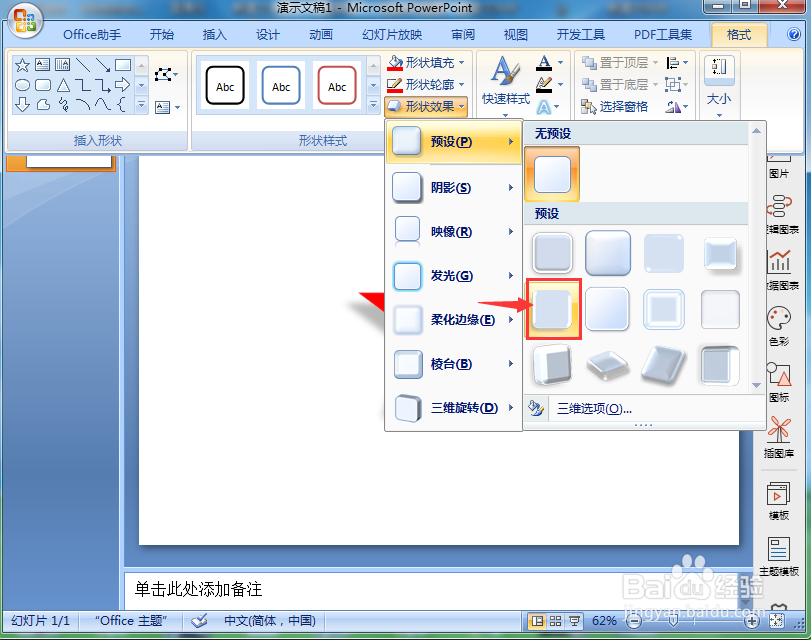
7、我们就在powerpoint2007中创建好了一个带阴影的红色五角星。

